火狐浏览器主页被锁定和锁定主页怎么办
2017-06-06
你知道火狐浏览器主页怎么会被锁定和锁定主页吗,那怎么办呢?如果主页被锁定了,就请向下看。下面是小编跟大家分享的是火狐浏览器主页被锁定和锁定主页怎么办,欢迎大家来阅读学习~
火狐浏览器主页被锁定和锁定主页怎么办
工具/原料
电脑一台
火狐浏览器
方法/步骤
1打开火狐浏览器,在地址栏里输入"about:support"
2在"修改过的重要首选项"表格下面如果有一个叫"user.js 设置"的小项
那就请继续向下看
如果没有
那就果断按下Ctrl+w或Alt+F4吧

3回到顶部,单击"显示文件夹"按钮
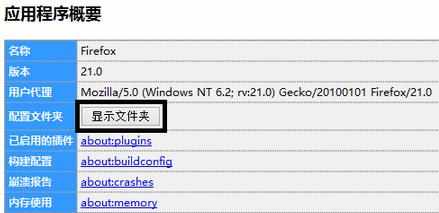
4在弹出来的文件夹中找到那个叫做"user.js"的文件,
右键选择"编辑"

5在弹出来的窗口中找到
user_pref("browser.startup.homepage", "一段网址");
这段代码,它就是火狐主页被锁定的罪魁祸首了
它的意思大约是“当浏览器启动时,修改主页为‘一段网址’”

6找到罪魁祸首了,那也别手下留情了。
直接删除"user.js"或者删除这段代码就OK了。
锁定或主页的方法
既然明白了锁定主页的方法,那我们就可以用相同的原理锁定主页,方法很简单
继续先下看
打开火狐浏览器,在地址栏里输入"about:support"
单击"显示文件夹"按钮
在弹出来的文件夹中新建一个纯文本文档,先不管文件名
打开它,输入user_pref("browser.startup.homepage", "主页地址/");
保存退出,修改文件名为"user.js"(不包括引号)
4完成